 Обзор читалки Nook Simple Touch with GlowLight
Обзор читалки Nook Simple Touch with GlowLight
 2602
2602Если вы пользуетесь читалками достаточно давно, то уже наверняка оценили необходимость встроенной подсветки экрана в устройствах на базе электронных чернил. Честно говоря, я ждал анонса подобных моделей еще с декабря 2011 года, когда была анонсирована световая подложка Flex Lighting. Но вот прошел уже почти год, а на рынке до сих пор лишь две читалки с подобным решением: Nook Simple Touch with GlowLight и Amazon Kindle Paperwhite. И поскольку вторая читалка сейчас доступна только по предварительному заказу, реально оценить преимущества подсветки можно исключительно на примере гаджета от Barnes & Noble.
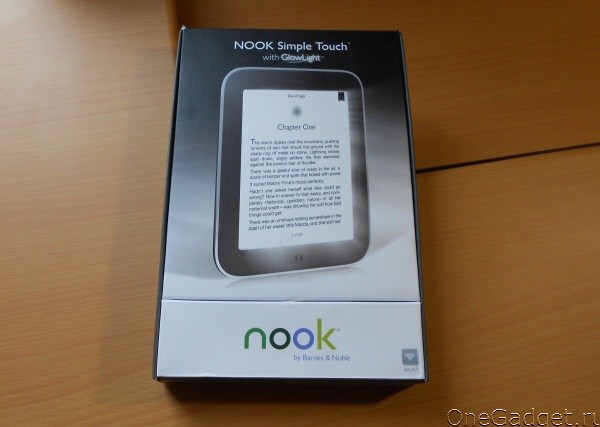
Упаковка, комплектация и внешний вид
Небольшая аккуратная коробочка читалки по размерам сравнима с упаковкой Kindle 4, но в отличие от минималистского картонного дизайна Amazon упаковка Nook довольно красочна. Еще одним плюсом упаковки от Barnes & Noble является слой «поролона», которым покрыта коробка с внутренней стороны. Возможно, это и не самая необходимая деталь, но она явно внушает доверие и позволяет не переживать за экран читалки при транспортировке.
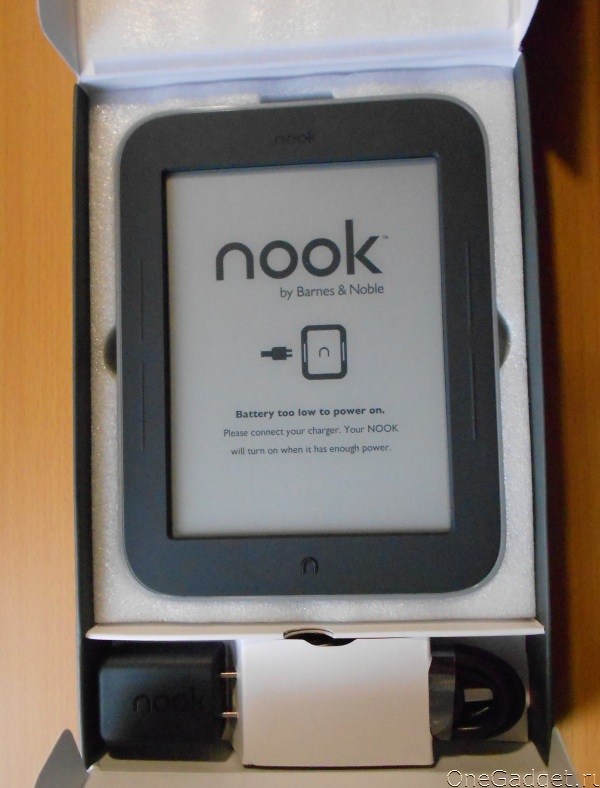
Внутри – только необходимое: сама читалка, кабель для подключения к ПК и зарядки, и зарядное устройство.

Очевидно, у меня в руках оказалась версия для американского рынка, так как у нас я подобных розеток не встречал. К счастью, использование «родного» зарядного устройства для гаджета не обязательно – достаточно любого выхода USB с питанием (у меня в роли зарядки выступал копеечный китайский переходник).
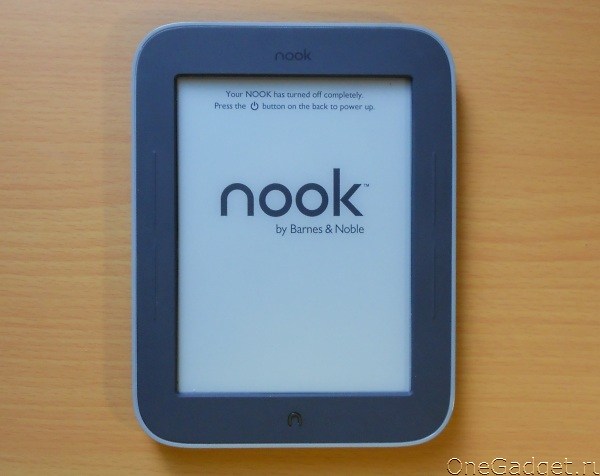
Дизайн читалки узнаваем: логотип над экраном, кнопки управления чтением справа и слева и кнопка меню снизу.

На задней панели расположена кнопка включения/выключения, а слева вы можете заметить место разъема для карт microSD, который прикрыт пластиковой накладкой полностью соответствующей материалу корпуса.



Из разъемов на торцах читалки можно найти лишь micro-USB на нижнем торце и уже упомянутый слот для microSD справа. Вот так он выглядит в открытом виде:

Программное обеспечение
Прежде, чем перейти к описанию программного обеспечения читалки, я хотел бы извиниться за качество «скриншотов». В данном случае это в прямом смысле снимки экрана. Сделанные фотоаппаратом. Дело в том, что в отличие от большинства читалок на рынке, Nook Simple Touch не имеет встроенного функционала создания снимка экрана. Да, можно было бы установить одно из Android-приложений, выполняющих данную задачу, но для этого пришлось бы перепрошивать устройство. Так что вышло то, что вышло. Кстати, в процессе я не один раз пожалел о том, что до сих пор не заказал себе Scanbox или не сделал чего-то подобного своими руками.
Ну а теперь перейдем, собственно, к программному обеспечению Nook Simple Touch with GlowLight. Если вы уже сталкивались с читалками от Barnes & Noble, то интерфейс окажется уже знакомым, но так как это первый обзор Nook на нашем сайте, я решил остановиться на всех его элементах подробно.
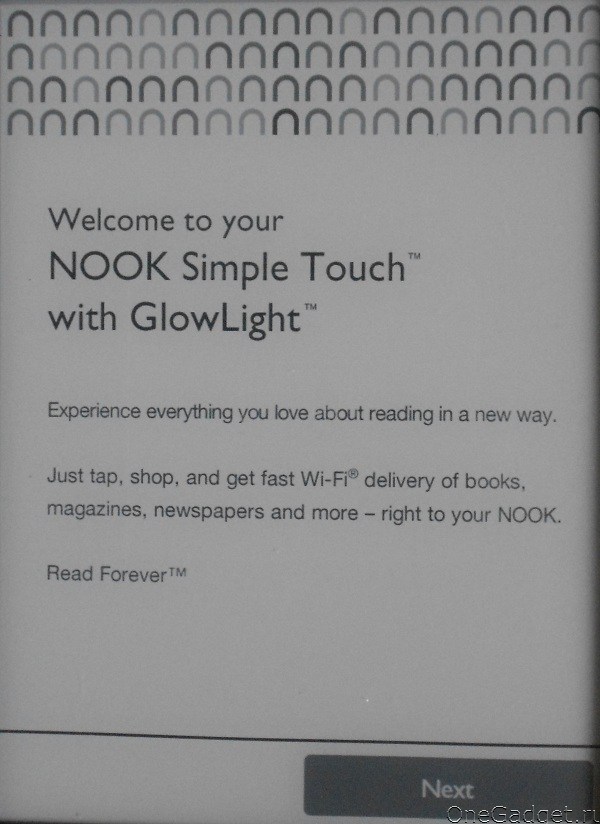
При включении читалка вас поприветствует и предложит перейти к регистрации. Если у вас под рукой нет доступной сети Wi-Fi или вы не планируете регистрировать устройство (помните, что в таком случае услуги B&N вам будут недоступны), то есть способ пропустить эти шаги и обойти регистрацию. Ограничусь на этот раз упоминанием самой возможности. Подробные инструкции вы сможете без проблем найти в сети самостоятельно.
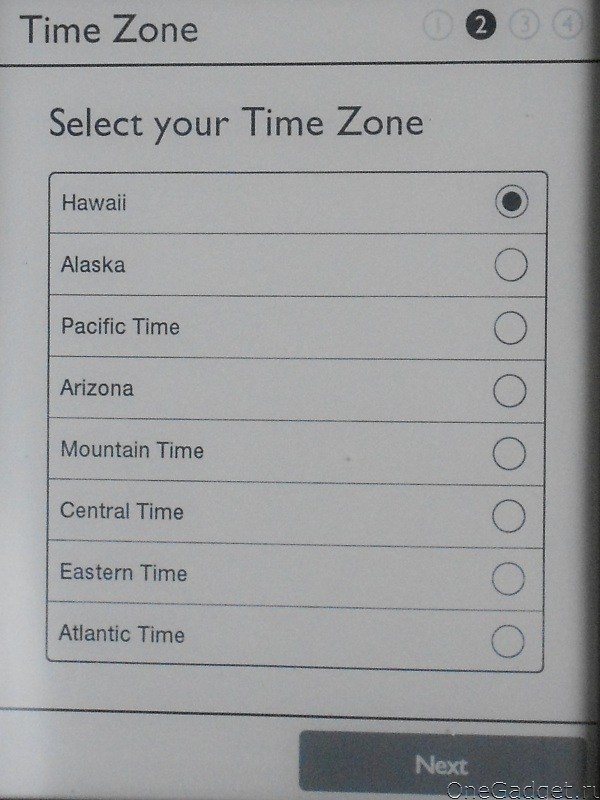
Второй шаг – выбор часового пояса. Очередное подтверждение того, что гаджет, который я держу в руках, рассчитан на американский рынок: перечислены часовые пояса США. Таким образом, выбор на данном этапе не имеет принципиального значения.
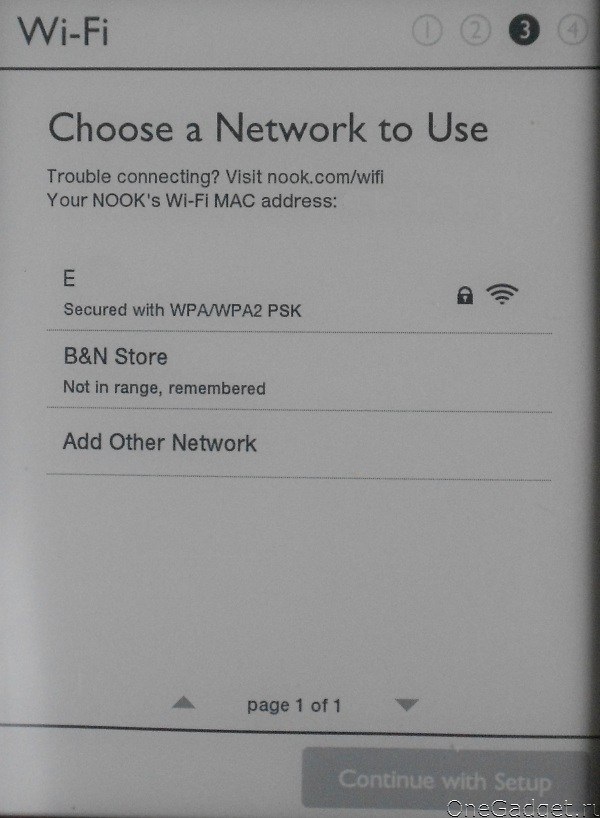
Следующий шаг – выбор сети Wi-Fi для подключения к сети. В читалке уже записаны параметры подключения в магазине B&N, но сейчас они вам не пригодятся. Подключаемся к известной сети.
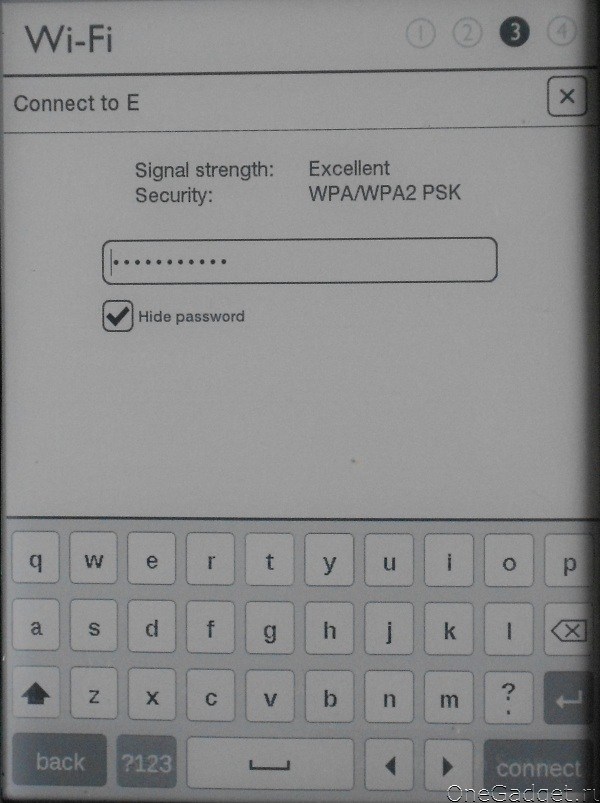
Виртуальная клавиатура читалки достаточно удобна. Обратите внимание на клавиши между пробелом и «Connect».
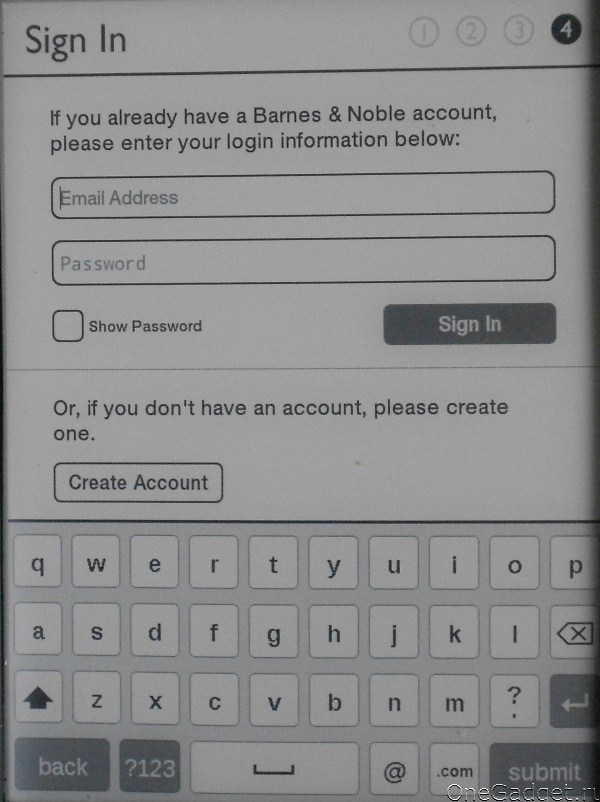
После подключения к сети вам предложат войти в учетную запись Barnes & Noble или создать таковую, если ее у вас нет. На этом снимке также обратите внимание на клавиши между пробелом и «Submit». Собачка и «.com» в виде отдельных клавиш – очень удобная мелочь, отсутствие которой после этой регистрации мне стало бросаться в глаза практически повсюду.
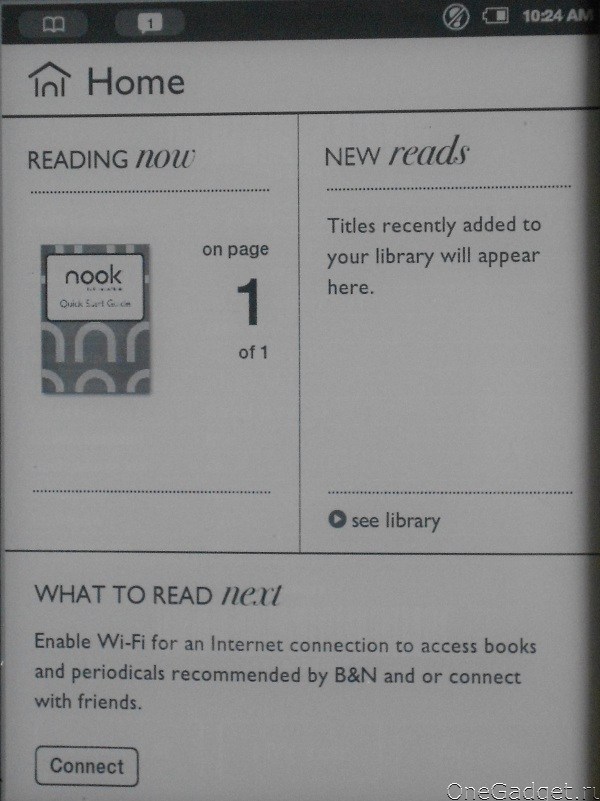
И вот, собственно, домашняя страница читалки. Правый блок пока пустует, так как я не добавлял в библиотеку новых книг (а там должны отображаться последние поступления). Внизу обычно располагается ряд из нескольких книг, которые вам предлагает магазин B&N. В данном случае он пуст, так как читалка не была привязана к учетной записи и не подключалась к сети.
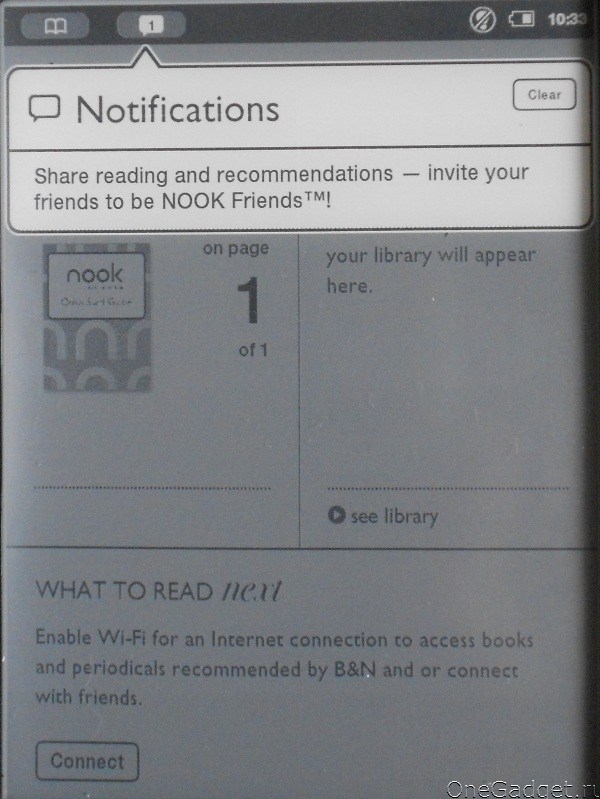
Верхняя строка – информационная. Там расположена кнопка «вернуться к чтению» (раскрытая книга), появляются значки уведомлений (на снимке выше – пример уведомления), а также располагаются стандартные значки Wi-Fi, заряда батареи и часов.
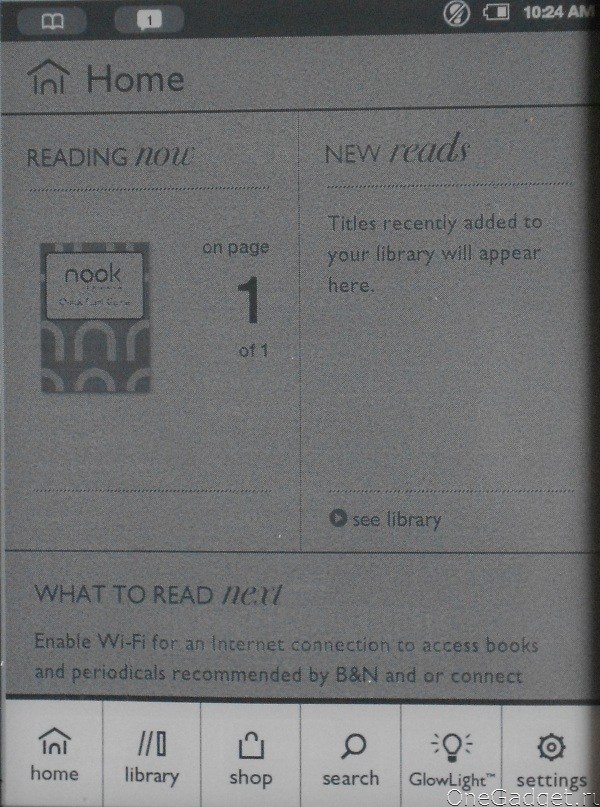
По нажатию на кнопку «меню» внизу появляется основное меню читалки. Домашнюю страницу вы уже видели, так что теперь перейдем ко второму пункту – библиотеке.
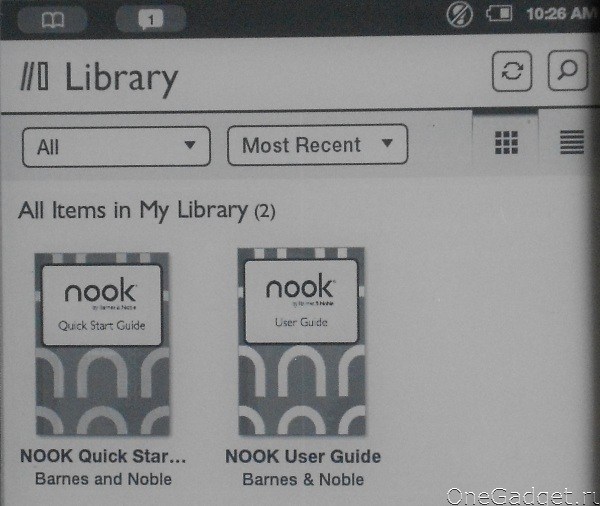
По умолчанию читалка демонстрирует все книги в библиотеке в виде изображений обложек. При этом доступно отображение списком и возможность сортировки. Выше располагаются легко узнаваемые кнопки поиска и обновления списка книг библиотеки.
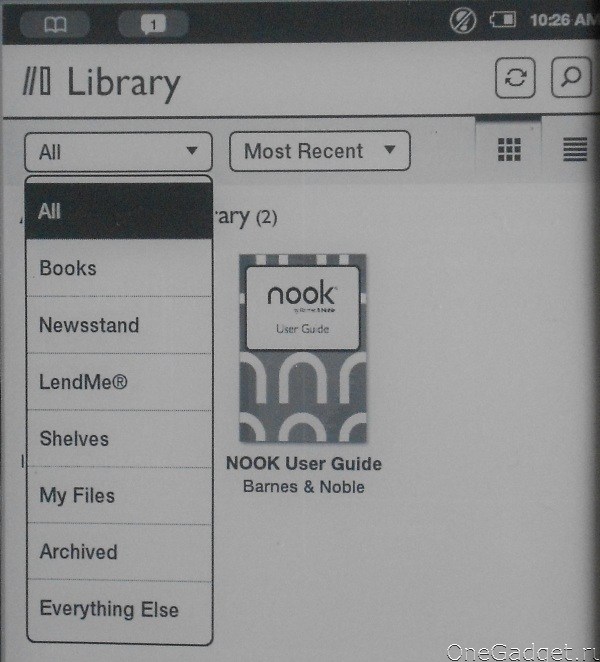
Кроме вида «все и сразу» можно использовать и другие, более структурированные представления данных о книгах и журналах в читалке. Сразу скажу, что архив и «все остальное» внизу списка предназначены для отображения уже прочитанных книг и всего, что к книгам не относится (читалка может открывать и несколько графических форматов файлов).
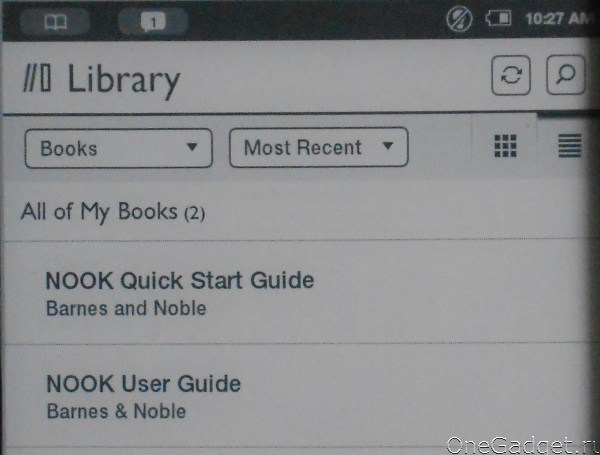
Разделы «Books» и «Newsstand» показывают отдельно только книги и только периодику, загруженные в память устройства.
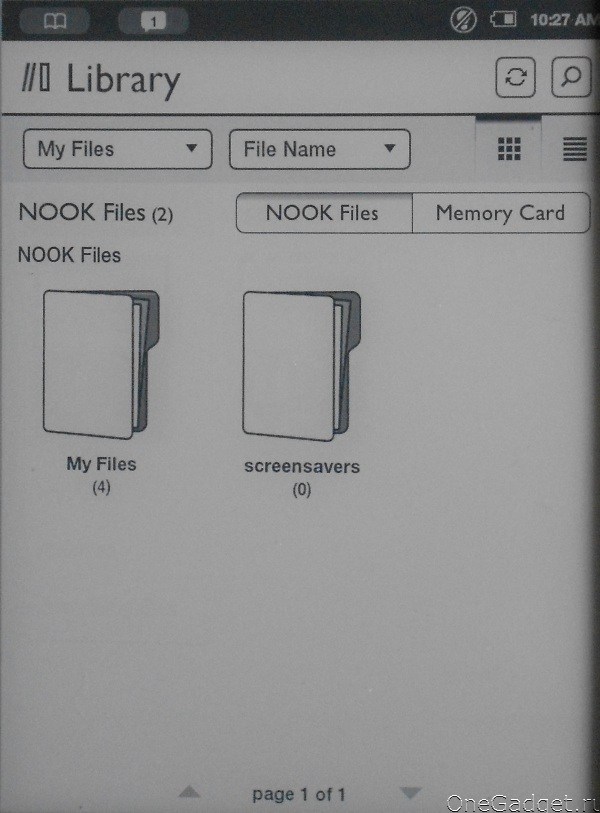
Раздел «My Files» предоставляет доступ к некоему подобию «Проводника». Но не стоит забывать, что это раздел «библиотеки» - неподдерживаемые читалкой форматы файлов (например, книги в fb2) просто не будут отображаться.
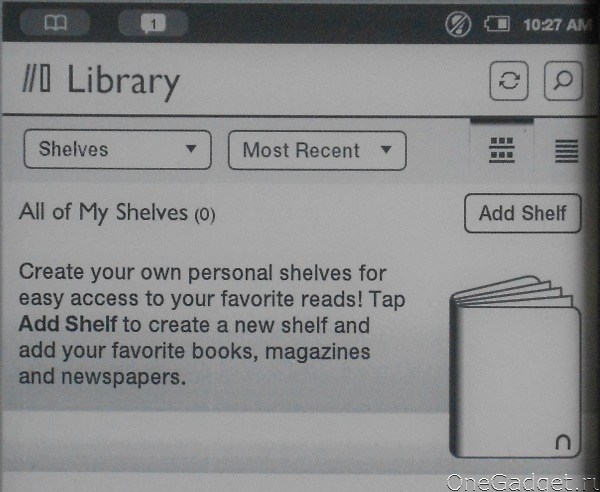
«Shelves» (полки) позволяют сортировать книги по различным виртуальным папкам. Выглядит это примерно следующим образом. Создаем полку (в данном случае она называется test).
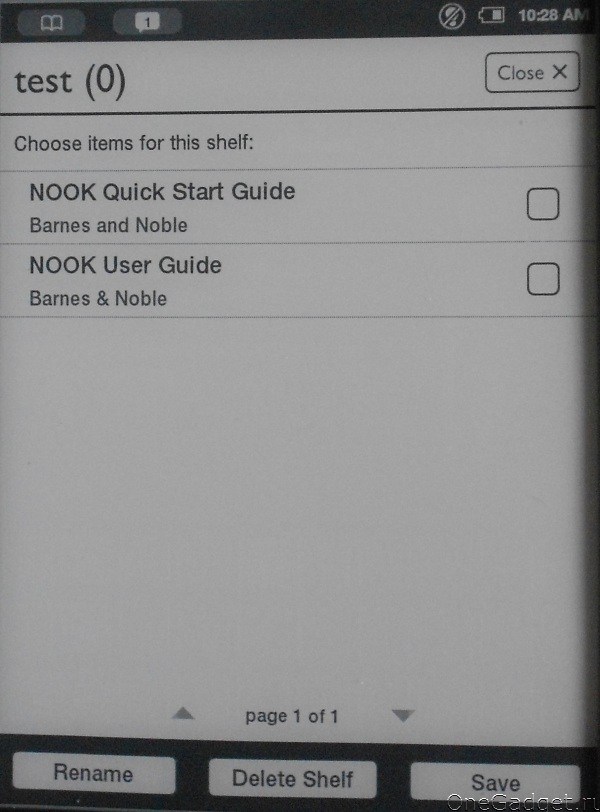
Выбираем из библиотеки книги, которые необходимо поставить на эту полку.
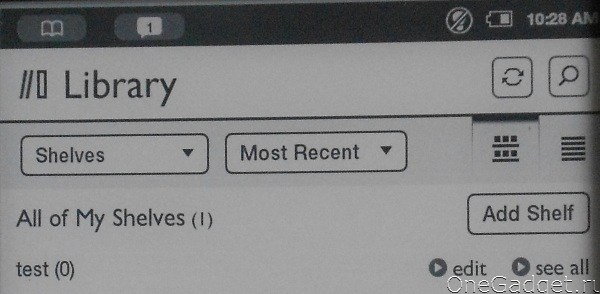
Все. Теперь при просмотре библиотеки в виде полок можно будет увидеть уже сгруппированные книги.
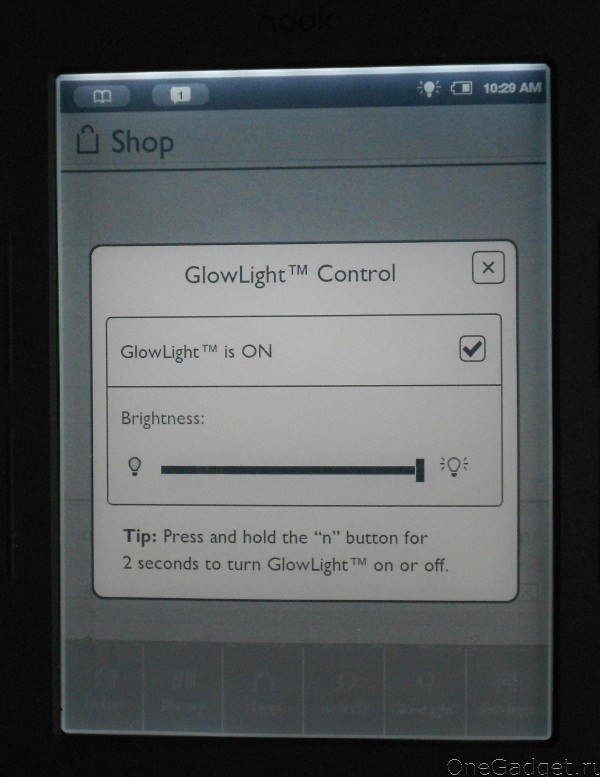
Пункты главного меню «Shop» (магазин) и «Search» (поиск) я пропущу, так как для работы с магазином Barnes & Noble нужна учетная запись и подключение к сети, а функционал поиска и так достаточно очевиден. Таким образом, я перехожу сразу к главному – подсветке. Как вы можете увидеть на фото, верхняя часть читалки кажется чуть более яркой. Видимо, именно там расположены источники света. Яркость подсветки регулируется в довольно широких пределах, что позволяет настроить максимально комфортный уровень света в зависимости от наличия внешнего освещения.
Вместо включения и отключения подсветки через меню, можно использовать двухсекундное нажатие на кнопку меню. Просто и удобно.
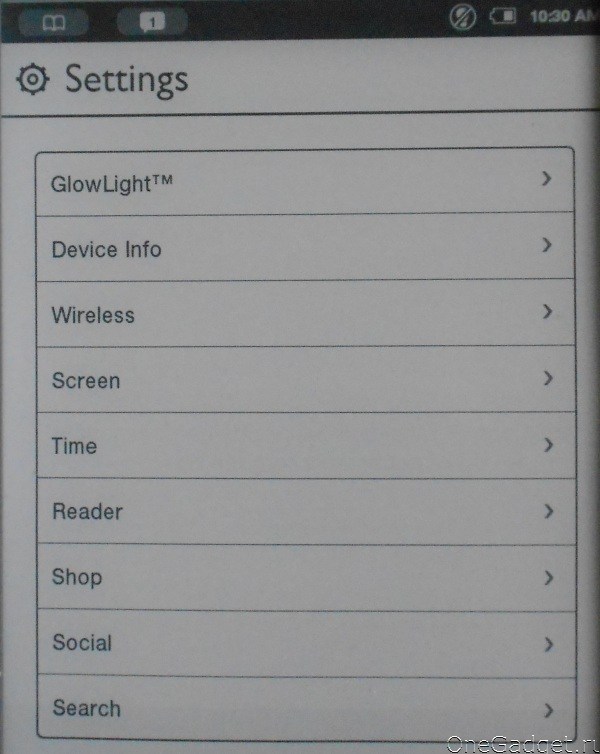
И традиционно наиболее емкий пункт основного меню – «Settings» (настройки).
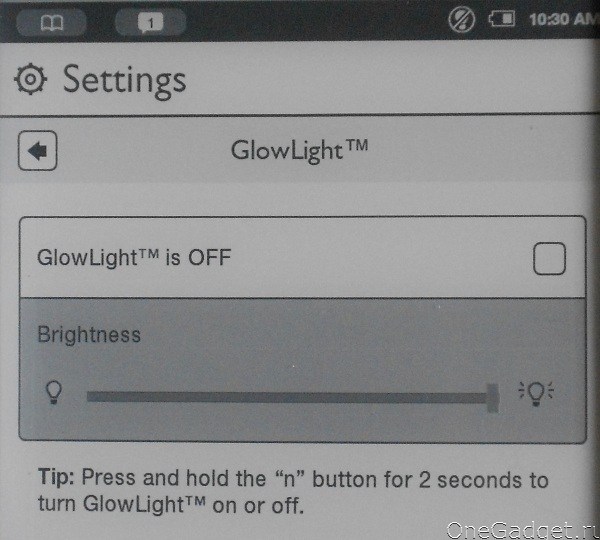
Настройки подсветки практически ничем не отличаются от того, что мы уже видели в основном меню (за исключением кнопки возврата к настройкам).
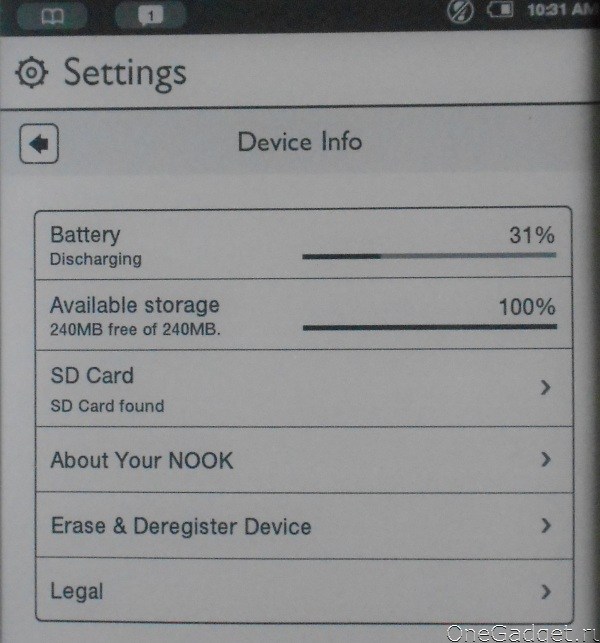
Информация об устройстве демонстрирует информацию о заряде батареи, свободном месте, наличии и параметрах SD-карты и данных устройства. Тут же можно отменить регистрацию гаджета в магазине B&N и ознакомиться с юридическими документами, относящимися к гаджету и услугам компании.
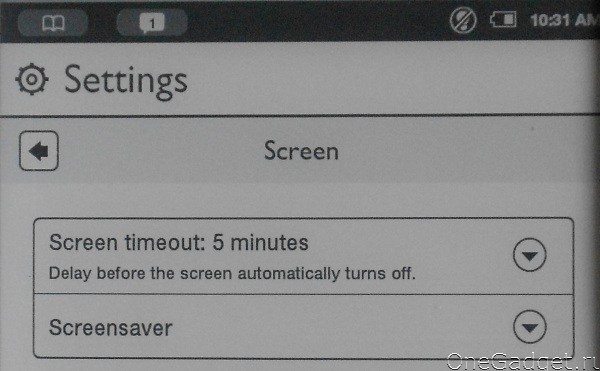
В настройках экрана есть только время отключения экрана и выбор тематики заставки.
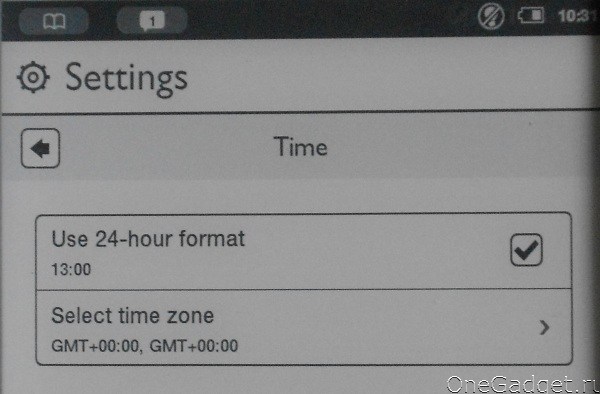
В настройках времени можно указать использовать ли 24-часовой формат и выбрать часовой пояс. Здесь, в отличие от первоначальной настройки, уже доступны все часовые пояса и можно настроить правильное отображение времени.
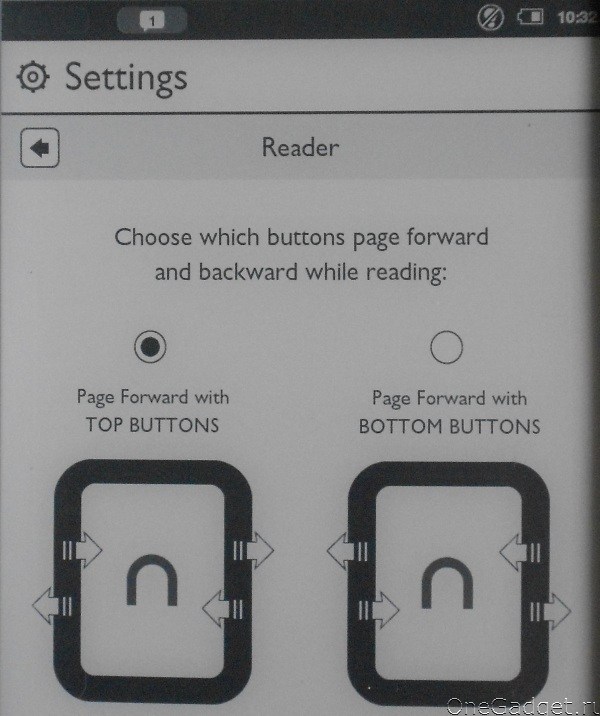
Настройки ридера просты, но от этого не менее важны. Здесь возможно установить действие боковых кнопок. Меня это особенно порадовало, так как я уже привык к определенному действию кнопок на Kindle и был несколько удивлен тем, что кнопки Nook по умолчанию были настроены на прямо противоположные действия.
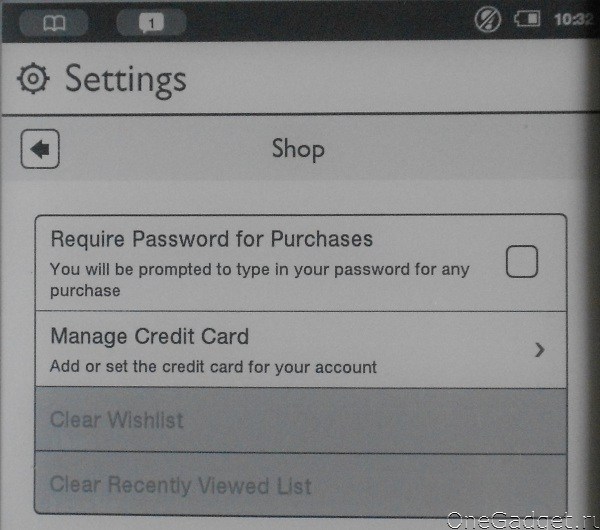
В разделе «Shop» (магазин) вы сможете настроить требование пароля при покупке, ввести данные кредитки, а также очистить историю посещенных страниц и списка желаемых покупок.
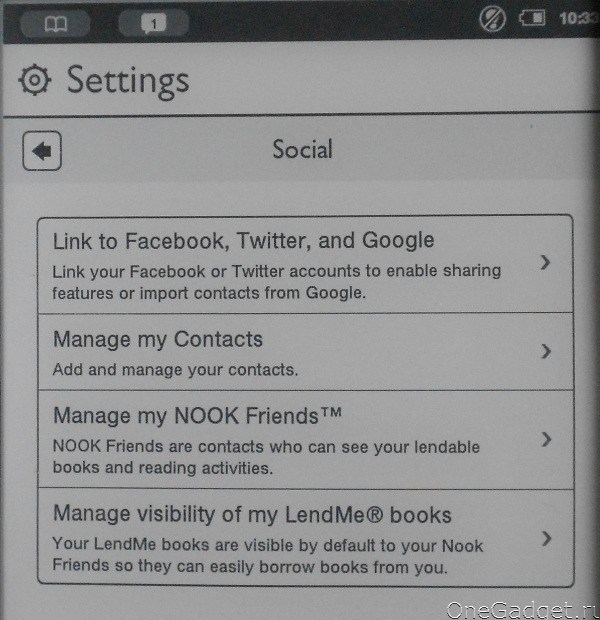
В духе современности, когда все и всегда остаются на связи и делятся буквально каждым моментом своей жизни с друзьями, читалка предлагает интеграцию с основными социальными сетями. Кроме того, есть у Nook и собственная сеть друзей, которая позволяет одалживать книги друг другу.
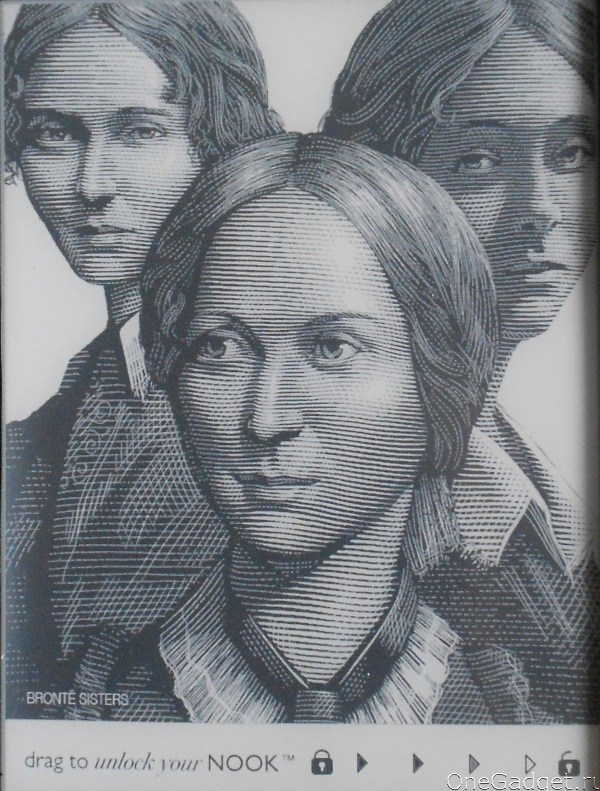
На этом обзор пунктов основного меню завершен, так что самое время перейти к чтению. Выше же вы видите заставку, которая включается после нескольких минут простоя гаджета.
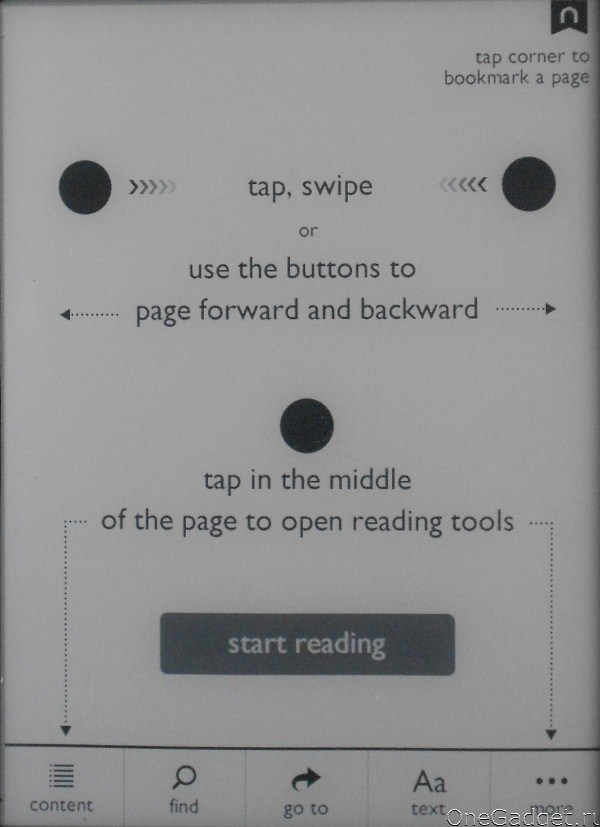
Перед тем, как открыть первую книгу на устройстве, Nook Simple Touch with GlowLight расскажет вам, какие действия вам доступны во время чтения.
Для добавления закладки – нажмите на значок закладки в правом верхнем углу.
Для перелистывания страниц – нажмите на кнопку рядом с экраном, или же коснитесь экрана ближе к правой или левой части. Также можно сменять страницы свайпом, как бы перелистывая их, но вряд ли это окажется самым удобным способом.
Для вызова меню – просто коснитесь экрана посередине.
Само меню состоит из следующих пунктов: содержание, поиск, перейти, текст, еще. Пункт «поиск» позволяет найти слово в тексте, но без русской клавиатуры пользы от него в русскоязычных книгах не много. Пункт «перейти» позволяет открыть определенную страницу в книге. Причем книга представлена в виде линии, по которой вам предлагается перемещать ползунок указателя. В пункте «еще» вы можете увидеть детальную информацию о книге (обложку, объем, автора, расположение, имя файла).
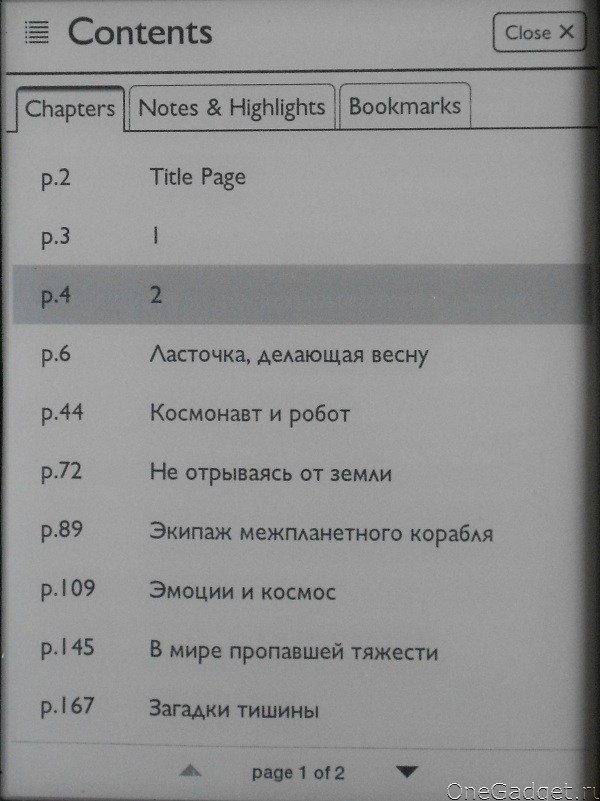
Содержание, как вы можете видеть на снимке выше, содержит не только ссылки на главы, но и вкладки для заметок и выделенного текста, а также закладок.
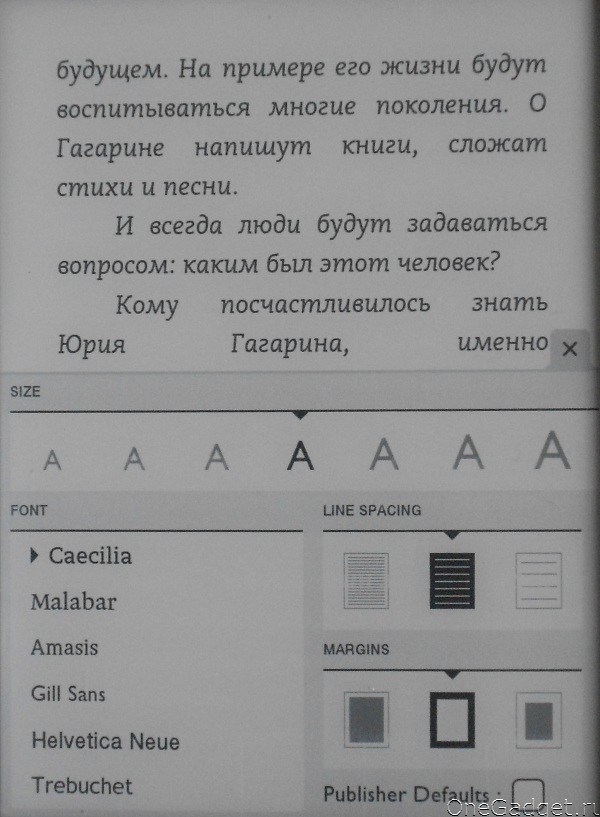
Настройки текста просты и вполне достаточны: размер, шрифт, отступ между строками и поля. Также есть возможность использовать установки издателя, если таковые прописаны в книге.
Итоги использования
В целом, гаджет очень даже хорош, но и к нему придется немного привыкнуть. Кнопки для листания по бокам экрана, например, имеют четко прощупываемую область нажатия, которая несколько меньше, чем их обозначения на корпусе. Так что первое время у меня складывалось впечатление, что кнопки довольно тугие, хотя на самом деле надо было нажимать их чуть выше или ниже, чтобы попасть в «комфортную зону».
Экран Nook (как ему и положено) на высоте, и подсветка вписывается в общую картину очень органично. Да, если присмотреться, то можно заметить несколько большую яркость освещения в верхней части читалки (по-видимому, именно там расположены источники света), но на комфорте чтения это никак не отражается. В общем, электронные чернила с подсветкой мне показались гораздо приятнее для чтения в темноте, чем экраны смартфонов или читалок на TFT.
Традиционная проблема с читалками зарубежных брендов – поддержка крайне малого числа форматов, да и то не самых распространенных у нас – решается одним из двух способов: конвертацией книг в ePub (например, Fb2ePub) или же перепрошивкой читалки с получением полных прав доступа (root). Первый способ гораздо проще, но второй позволяет заодно решить и другую традиционную проблему – отсутствие русского языка интерфейса и русской клавиатуры. Не стоит забывать, что в основе ПО читалки лежит ОС Android, которая позволяет существенно расширить функционал гаджета, если вы не против рискнуть гарантией от производителя. Ссылки на подробные инструкции я здесь приводить не буду, но при желании вы легко найдете их в сети.
Подводя общий итог, я хотел бы сказать, что читалка Nook Simple Touch with GlowLight в основном может быть интересна как первая читалка со встроенной подсветкой и как потенциально многофункциональный гаджет на Android с экраном на основе электронных чернил (и при этом всего за $139). Если вам нужно именно это – выбор очевиден. Если же вы заинтересованы исключительно в удобной читалке с подсветкой, то стоит подождать выхода Kindle Paperwhite, чтобы была возможность сравнить читалку с ближайшим конкурентом.
Технические характеристики
Экран: 6", E-Ink Pearl, 600 x 800, сенсорный, подсветка GlowLight
Беспроводные возможности: Wi-Fi
Слоты и разъемы: microUSB
Память: 2 ГБ, слот MicroSD (SDHC) до 32 ГБ
Поддерживаемые форматы: Текст - pdf, ePub; изображения - jpg, png, gif, bmp
ОС: Android
Размеры: 127 x 165 x 11 мм
Вес: 200 гр.
Основные плюсы:
- Подсветка
- Очень качественная сборка
- Большая длительность работы
Основные минусы:
- Поддержка всего двух форматов книг (PDF, ePub)
- Отсутствие русского языка интерфейса
- (UPD) Быстро разряжается в режиме ожидания
Общая оценка: 8/10






